
ik multimedia amplitube 564位
v5.01 附安装教程- 软件大小:2570 MB
- 更新日期:2020-12-28 09:49
- 软件语言:英文
- 软件类别:音频处理
- 软件授权:修改版
- 软件官网:待审核
- 适用平台:WinXP, Win7, Win8, Win10, WinAll
- 软件厂商:

软件介绍 人气软件 下载地址
amplitube
5是一款音乐编辑软件,可以通过这款软件控制声音输出方案,为用户增强音乐效果提供帮助,软件界面显示非常多的控制按钮,你可以结合软件的使用说明了解控制按键表示的功能,调整相关的方案就可以将音乐设备接入到这款软件输出声音,软件提供插件界面,AmpliTube
5也可以作为插件使用,支持将64位版本插件加载到您的数字音频工作站中,格式支持VST 2,VST 3,AAX,在Mac上也为Audio
Unit提供插件兼容,该插件仅具有处理DI轨道的核心功能,并且不包括Recorder,Looper和Live模式,因此,您不会在顶部和底部栏中找到相应的按钮,插件中的速度默认情况下已同步到主机,但是您可以从设置窗口的首选项面板中取消链接并将其设置为已加载的预设,软件支持MIDI控制,AmpliTube
MIDI控制允许您将MIDI控制更改分配给参数或命令,因此您可以使用任何能够生成MIDI控制更改的硬件或软件设备来控制AmpliTube
5,仅响应MIDI控制更改和程序更改消息,无法识别或支持MIDI音符编号,触后,弯音和其他类型的消息,如果你需要ik multimedia amplitube
5就下载吧!
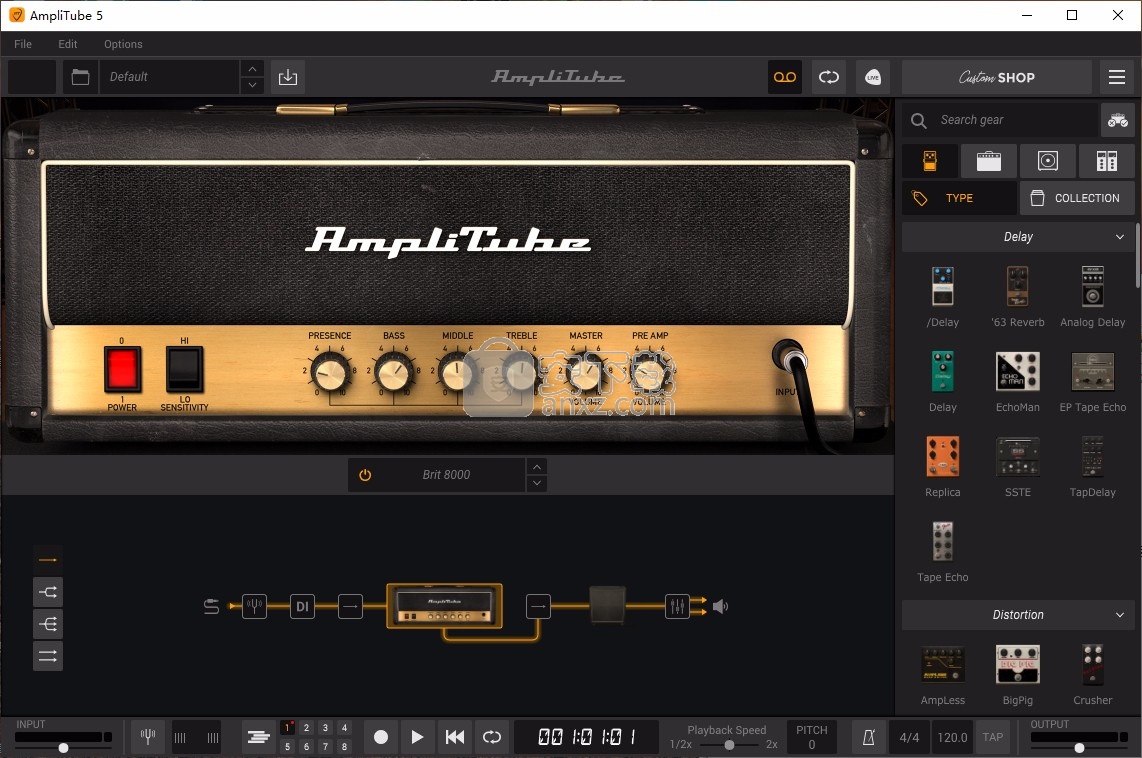
软件功能
AmpliTube 5是ampkind的一大飞跃。这是对领先的吉他和贝斯音调齿轮建模软件的大规模升级,它设置了声音多样性,超真实感和创造力的新行业标准。AmpliTube5可在踩脚,放大器,驾驶室,扬声器,机架和麦克风(包括最受欢迎的古董收藏和现代工作马具中的模型)。借助与AmpliTube 5的Custom Shop集成,您可以通过添加不断扩大的齿轮列表来不断扩展您的声音调色板,包括行业中一些顶级品牌的经过官方认证的齿轮
AmpliTube 5与IK的各种音频接口(例如,
•iRig®2
•iRig®HD2
•iRig®Pro
•iRig®Pro Duo
•斧头I /O®Solo
•轴I /O®
AmpliTube 5允许在录音室或舞台上进行即时录制和表演,并在软件层进行完整编程。
AmpliTube 5的新增功能
AmpliTube 5是AmpliTube世界中的新主要版本。与以前的版本相比,它具有全新的可扩展GUI,更新的DSP和许多扩展的功能。
新的GUI
AmpliTube 5具有完全可扩展的GUI,可适应任何尺寸的显示器,并与高分辨率屏幕完美兼容。 AmpliTube内部的所有装备(所有Stomps,Amps,Rack)均具有全新的外观和逼真的外观,可为整个AmpliTube整个生命周期中制作的所有模型提供共同的美学外观。
新链
AmpliTube 5具有全新的,完全可定制的齿轮链:除了Mono和Stereo链(AmpliTube 4已支持)之外,现在还可以配置WDW(湿/干/湿),整个链条已经大大扩展,现在可以在Stomps,Rack,Amps和Cabs之间最多支持57个模型。新的拖放功能允许对链进行非常快速和直观的管理,从而带来了无限的可能性。
为了提高链条的可用性,总是在应用程序的右侧显示一个新的档位选择器,用户可以通过拖放将新档位快速放置到自己喜欢的位置,从而可以快速达到他们想要的任何放大器。
新工作室部分
AmpliTube 5尽可能以最好的方式支持吉他手的世界,提供大量的装备和最灵活的管理方式,但在AmpliTube 5中增加了Studio部分;这个特殊的部分在工作室世界中移动了用户,让他们像在真实的工作室中一样管理吉他齿轮部分的声音和过程。
得益于我们著名的T-Racks 5 Suite中的混音器和一系列Studio Quality处理器,可以在这里管理液位,平底锅以及混合和处理。用户可以改善声音,处理DI信号,并获得所需的最终专辑般的声音。
全新的Gear 100机柜已通过我们的全新VIR™技术完全从头进行了重新设计。
共有29种全新的装备,包括2个用于贝司和吉他的新踏板,5个广受好评的放大器,1个新机柜,19个机架(选自T-RackS),并专门为AT5重新设计,还有2个新房间。
踩踏
•AmpLess(基于Tech21 Sansamp)
•VariDiode +(基于带有可互换二极管的MXR Distortion +)
安培和出租车
•SilverPlate 50(基于PRS Archon 50)
•MiniPlex 20(基于Friedman Pink Taco PT-20)
•德语34(基于Bogner Ecstasy XTC-3534)
•VHandcraft 4(基于Diezel VH4)
•纽约B750 + NY410(基于Aguilar DB750和Aguilar DB410)
架子
•黑色76(取自T-RackS)
•白色2A(取自T-RackS)
•板混响(取自T-RackS)
•霍尔混响(取自T-RackS)
•反混响(取自T-RackS)
•房间混响(取自T-RackS)
•微光混响(取自T-RackS)
•EQ 81(取自T-RackS)
•参数均衡器(取自T-RackS)
•Saturator-X(取自T-RackS)
•670型(取自T-RackS)
•Vintage EQ-1A(取自T-RackS)
•EQ PG(取自T-RackS)
•自动平移
•盒式磁带
•AM调制器
•FM调制器
•过滤共振峰
•滤波器移相器
房间数
• 地铁
•浴室
其它功能
•64位Windows和Mac OS X插件和独立应用程序。
•支持的插件格式(仅64位):音频单元,VST 2.4,VST 3,用于Mac OSX的AAX和VST 2.4,VST 3,用于Windows的AAX。
•高精度调谐器
•使用IK专有的动态饱和度建模(DSM™)技术进行超精确的模拟建模。
•使用IK专有的体积脉冲响应(VIR™)技术的超精确柜体部分。
•主机/ DAW BPM同步。
•最高支持96 kHz的采样率。
请注意:AmpliTube 5与Hi-Z乐器输入或DI盒和XLR输入配合使用时效果最佳。
除非您正在使用有源乐器或在乐器和线路输入之间添加了有源缓冲器,否则请勿使用常规线路电平输入,-10 dB或+4 dB输入。
为了获得出色的结果,请考虑以下方面的Z-TONE®输入:
•Z-TONE®DI
•Z-TONE®缓冲增强
•斧头I /O®Solo
•轴I /O®
软件特色
1、全新的信号链和路由自由度
全新的拖放信号链最多支持54个同时模型,串行/并行路由和混合DI信号,从而实现了前所未有的创作自由。
2、定制IR加载器
加载,倾斜和调整您自己的脉冲响应的大小,以代替任何箱体。
3、新装备
129个全新模型,包括2个新单块,5个著名功放,2个新房间,19个新机架式FX和100多个完全重新捕获的箱体。
4、采用VIR™技术的新Cabinet 部分
强大的新型“体积脉冲响应”彻底改变了AmpliTube 5中的所有100多个箱体,总共进行了143,000多个脉冲响应测量。
5、具有内置效果的新Mixer
新的mixer可让您轻松混合多个箱体,麦克风和DI,并具有19种新的混音效果,其中包括T-RackS 5中的一些效果,可为任何音轨添加最终的录音棚光泽。
6、完全重新设计的Custom Shop
添加了更现代、易于导航的设计,并允许用户以前所未有的速度演示和解锁装备。
安装方法
1、打开Install AmpliTube 5 (Ver. 5.0.1).exe软件直接安装,接受软件协议
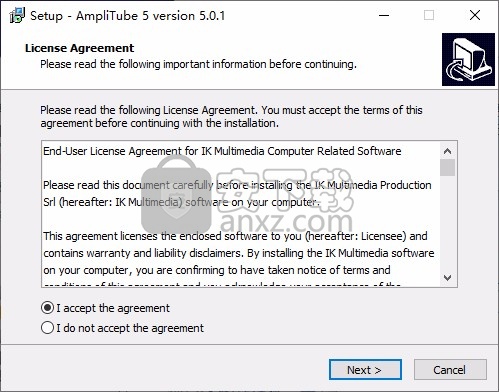
2、软件的安装地址C:\Program Files\IK Multimedia\AmpliTube 5
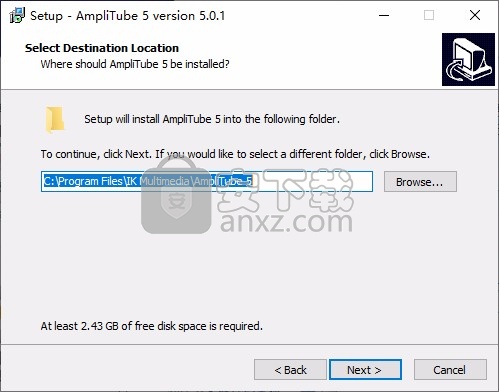
3、提示软件的安装附加内容,点击下一步
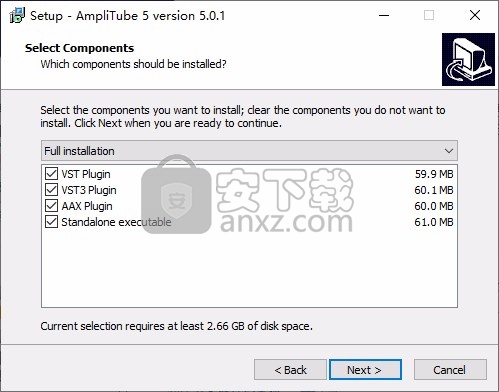
4、设置插件安装地址C:\Program Files\VstPlugIns
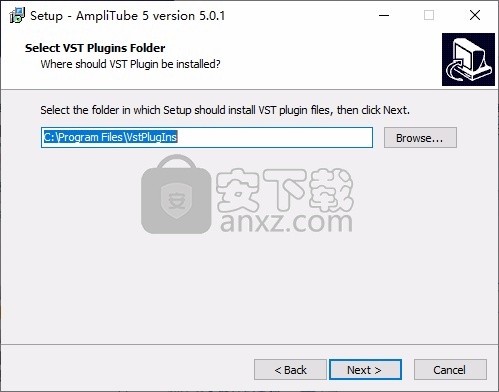
5、设置VST安装地址C:\Program Files\Common Files\VST3
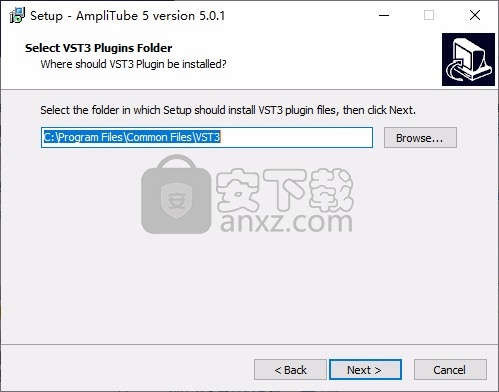
6、设置音频插件目录C:\Program Files\Common Files\Avid\Audio\Plug-Ins
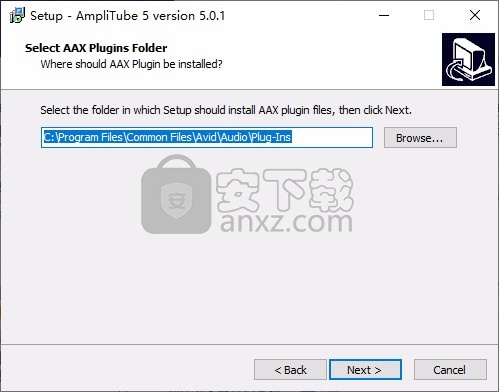
7、软件设置结束,点击install
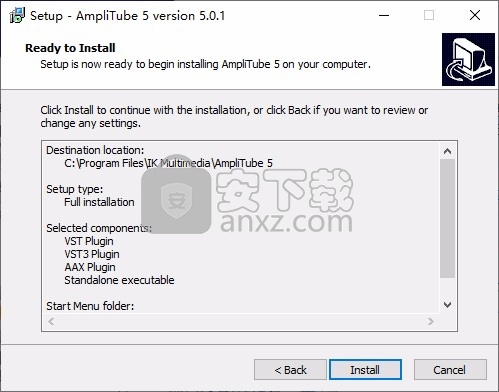
8、提示安装进度条,等待主程序安装结束
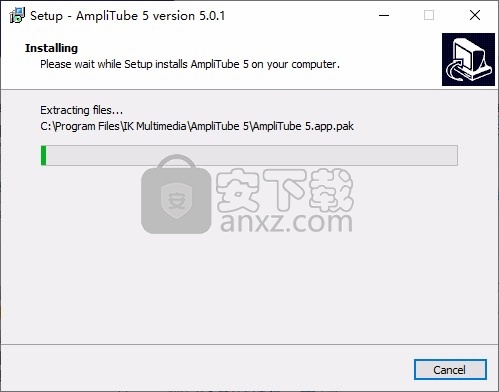
9、提示Custom Shop安装,点击next直到安装结束
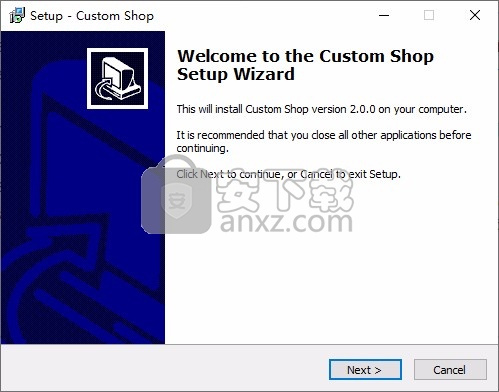
10、amplitube 5已经安装结束,点击finish结束安装
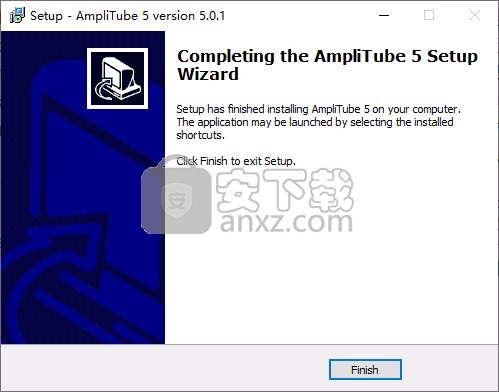
方法
1、打开EXE文件夹,找到里面的补丁AmpliTube 5.exe将其复制到安装地址替换
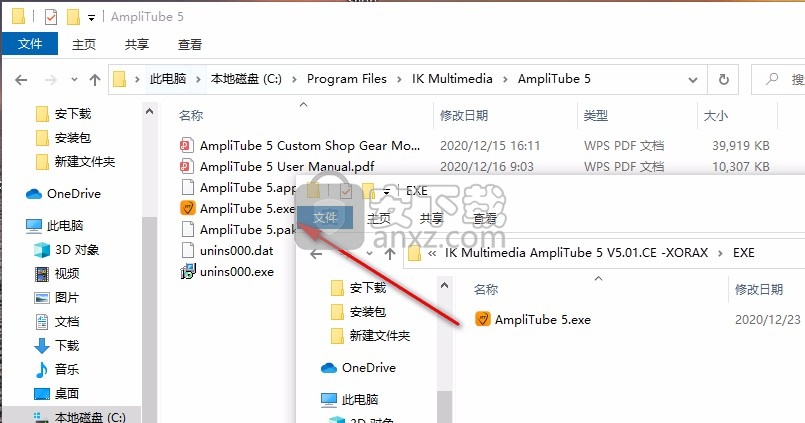
2、地址是C:\Program Files\IK Multimedia\AmpliTube 5
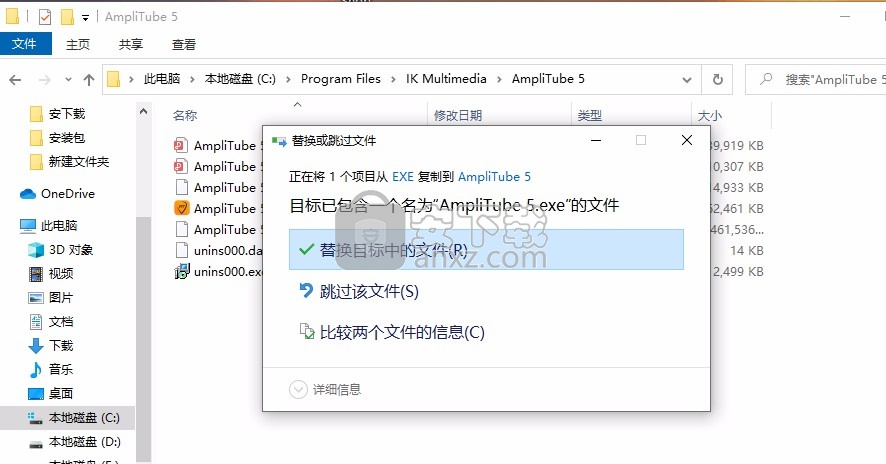
3、替换以后打开软件就可以正常使用, 如果你会编辑音乐就下载吧
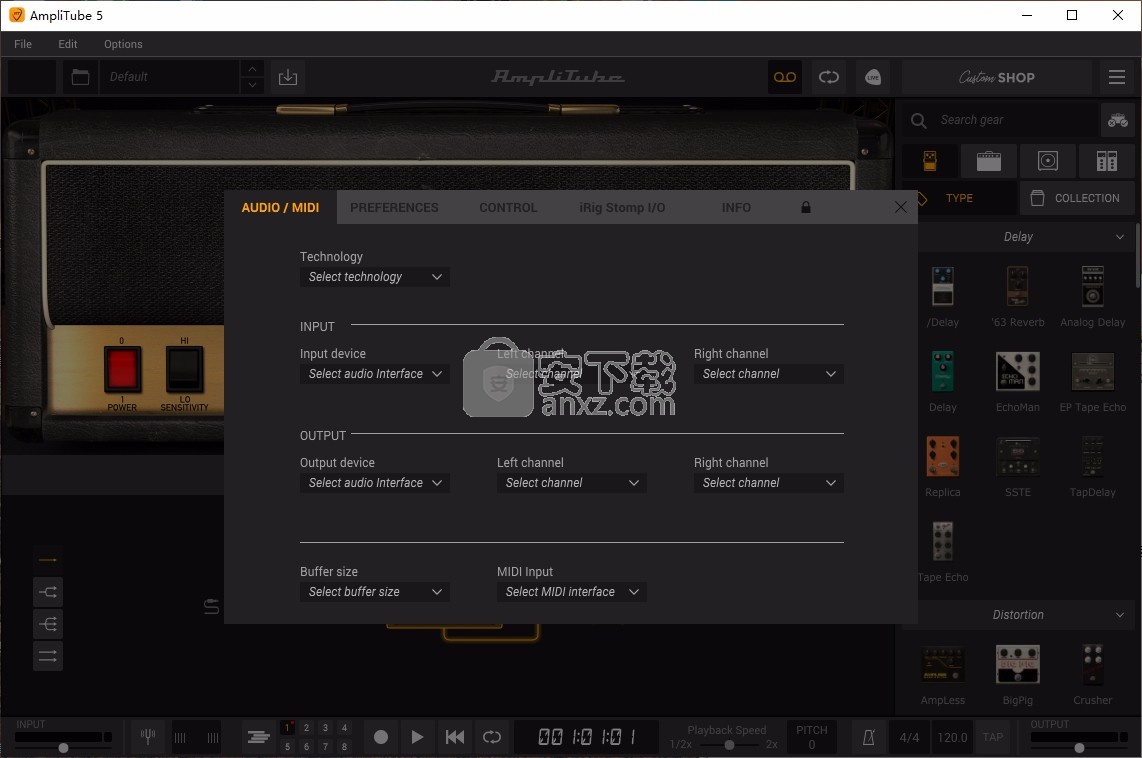
4、界面功能还是很多的,如果你会英语就可以使用AmpliTube 5
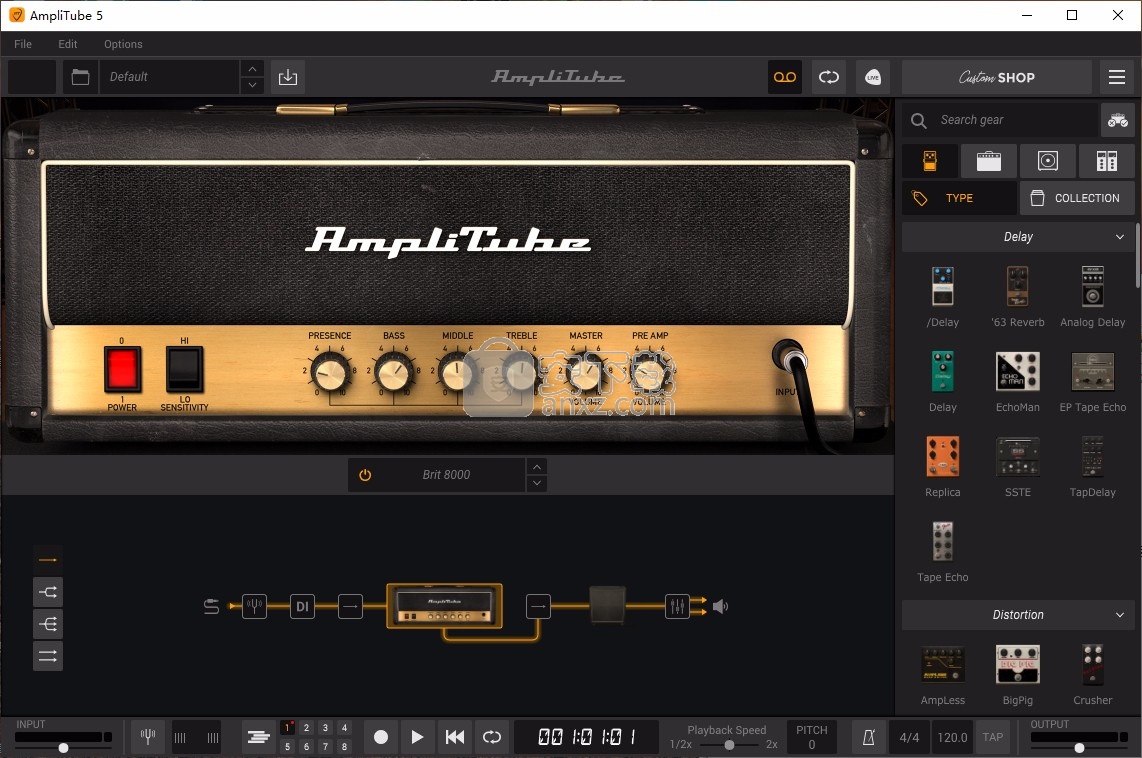
使用说明
齿轮选择器
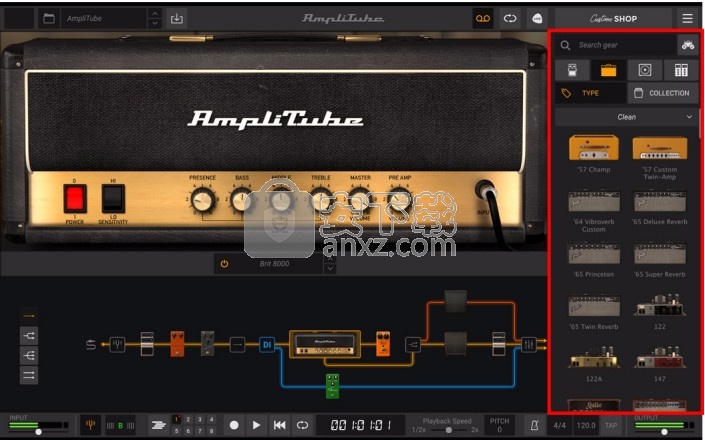
齿轮选择器可以根据顶部选择的按钮显示踏板,安培,驾驶室和机架。可以按类型或集合来组织视图,以执行更轻松的导航。
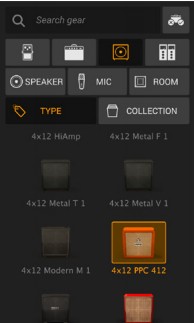
在“类型视图”中,齿轮按其类型排序(例如,
踩踏按延迟,失真,动态,EQ,滤波器等排序。
通过双击类型的标题栏或单击其箭头将折叠该类型,通过“命令”(在Windows中为“控件”)单击任何类型的标题栏将折叠所有类型。
选择“驾驶室视图”时,用户可以选择同时查看扬声器,麦克风和带有头顶麦克风的房间。
如果齿轮选择器显示的齿轮类型与齿轮视图中显示的齿轮类型相同,则选择齿轮会将其加载到齿轮视图中,否则需要在齿轮视图或链视图中进行简单的拖放操作即可交换模型。
核心架构
在齿轮选择器的顶部,可以使用搜索栏按名称搜索不同类别中的特定齿轮
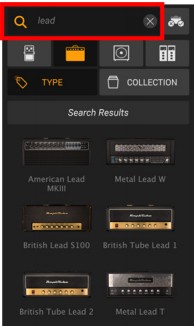
底栏
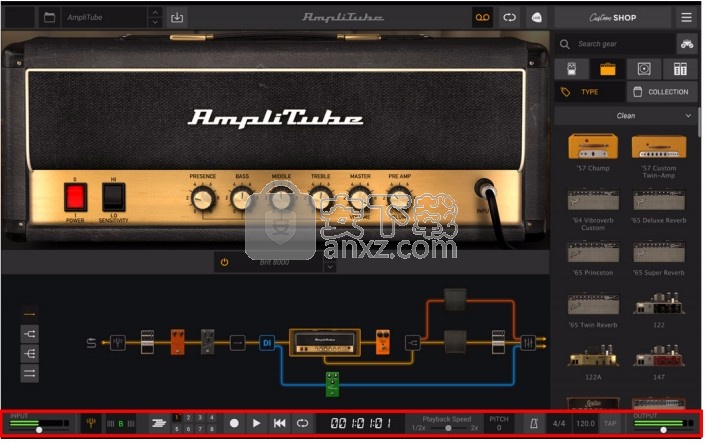
底部的条具有用于输入/输出电平,快速调谐器,记录器模式和节拍器的各种控件。

底部栏从左到右依次为:
1.输入电平:使用此推子可微调进入应用程序/插件的输入信号。
2.快速调谐器:使用此部分可快速激活调谐器并在工作时监视调谐。
3.显示/隐藏曲目(仅在“录音机”模式下可用):从此处可以访问8轨录音机。
4.选定的曲目(仅在“记录器”模式下可用):更改正在处理的曲目。
5.传输控件(仅在“记录器”模式下可用):使用这些控件可以记录,播放,倒带,循环播放和监视记录器的时间戳。
6.播放速度(仅在录音机模式下可用):在不改变音高的情况下更改录音机中任何东西的速度。
7. Pitch Transpose(仅在Recorder模式下可用):在Recorder中更改任何音高而不改变其速度。
8.节拍器和节奏:激活节拍器,通过单击或拖动相应的框并选择歌曲的拍号来选择节奏。
9.输出电平:使用此推子可修剪从应用程序/插件发出的输出信号。
界面
AmpliTube 5可作为64位插件或独立应用程序使用。 某些功能仅在独立应用程序中可用,这些功能包括:记录器,Looper和实时模式。
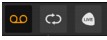
独立模式
独立界面具有不同的模式,可以通过顶部栏中的相应按钮进行导航。 尽管“实时”和“循环播放器”模式共享同一链,以便您可以在音乐会期间从一个跳到另一个,但是“记录器”模式具有其专用链(每个音轨一个)。 这使得实时工作流程与工作室工作流程完全独立。
记录器
要访问记录器,请单击顶部栏中的相应按钮。
在记录器模式下,您可以通过单击底部栏中的轨道按钮来访问记录器。
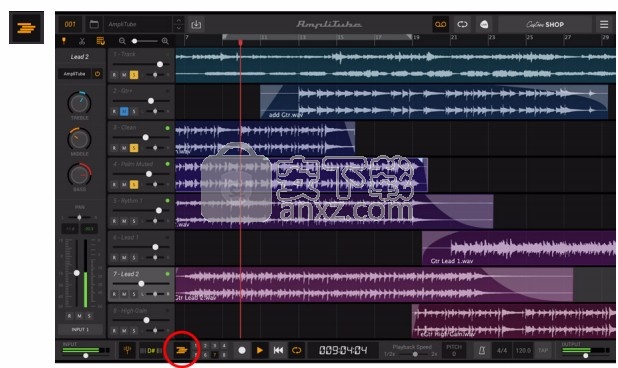
该视图使您可以在类似DAW的环境中同时在8个轨道上进行操作。
创建一个项目
若要创建一个新项目,请从“文件”菜单中选择“新建”。 然后将询问您是否要将更改保存到当前项目,然后再关闭它。 选择是否保存当前项目以继续。
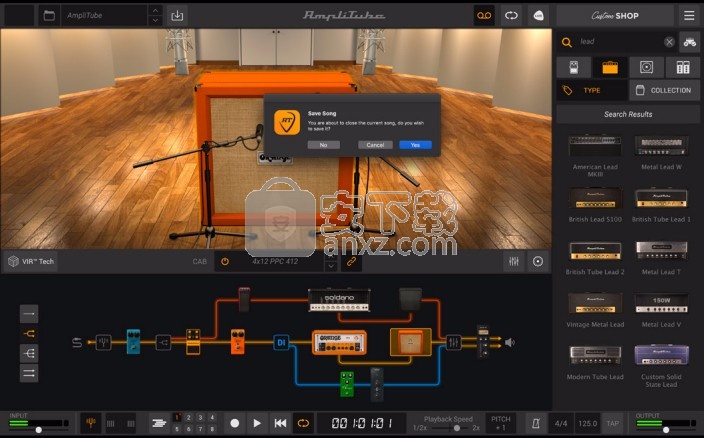
然后将创建一个新项目,这时将弹出“项目属性”对话框。 在这里,您可以选择项目的采样率。 如果您想要与当前使用的采样率不同的采样率,请单击三角形以查看音频设备可用的采样率,现在进行设置。
您可以通过在“文件”菜单中单击“项目设置”来访问项目的采样率。

导入音频
要将音频剪辑导入8轨录音机,只需将音频文件从计算机的任何位置拖放到波形显示窗口即可。支持所有常见的音频格式。

轨道控制
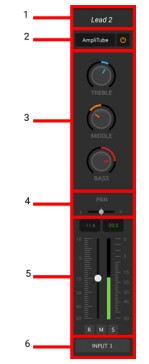
在左侧,为带有不同参数的所选轨道创建一个通道条:
1.所选曲目的曲目名称。
2.绕过该轨道上的AmpliTube实例的控件。这对于上传您不想通过AmpliTube设备运行的“播放”曲目非常有用。
3.一个简单的3频段均衡器,可快速调整音轨的声音。
4.平移所选曲目的控制。
5.带有静音,独奏和录音启用按钮的所选曲目的音量推子和计量。
6.输入选定曲目的控制。在这里,您可以选择哪个输入为轨道供电,以及它是单声道还是立体声。
每个轨道的标题中也提供了其中一些控件:
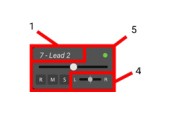
在轨道区域中,您将可以看到导入到DAW或程序记录的所有剪辑
运输与全球控制
播放并录制
您可以分别使用屏幕底部的录制,播放,快退,循环和节拍器控件将音频资料直接录制到8轨记录器中的轨道上。

节拍器
节拍器允许您以歌曲的BPM(每分钟节拍)设置速度,并在监视节拍器点击的同时进行录制。
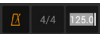
要更改速度,请单击BPM值,然后输入60.0至240.0 BPM的新值。
全球音调和速度
AmpliTube 5的8轨录音机包括内置的全局速度和音调控件,用于学习材料和练习。您可以将回放速度降低到一半,也可以将回放速度提高到两倍,以进行实际锻炼。全局回放音高可以从一个八度调低到一个八度调高。
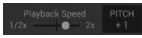
外部控制
您可以通过MIDI CC分配播放,录制和倒带。要将传输控制分配给MIDI控制器,请在“设置”窗口中打开“控制”面板。在“控制”面板中,单击“控制更改”选项卡,然后单击“全局”选项卡。使用MIDI学习功能来分配播放,录制和倒带,或手动设置MIDI CC#。
时间和导航栏
在屏幕顶部,时间栏分为小节,节拍和分段,因此您在构图中有一个参考点。您可以使用波形显示部分下方右下角的“缩放”滑块进行放大。放大时,您会发现更多的网格线出现。这些对于将音频素材精确对准正确的节拍非常方便。将鼠标悬停在“缩放”滑块上时,还可以使用鼠标的滚轮进行精细的缩放控制,并逐步浏览波形显示部分,这在放大时特别有用。
播放头计数器可以显示小节或时间。单击计数器可在两种模式之间切换。

循环
通过单击时间栏上的左右标记并将其拖动到要循环的区域的开始和结束位置,可以定义循环的开始和结束点。执行此操作时,您会看到一个灰色区域。将左三角形拖到所需循环的开始,然后将右三角形拖到结束。定义后,双击绿色区域将其激活,或单击传输器上的循环按钮。在传输器上按PLAY开始播放循环。您可以通过再次双击或取消激活循环按钮来停用循环区域。

作为一种学习工具,您可以将任何音轨导入DAW部分,定义循环点,并使用内置的Speed控件减慢困难的段落而不影响音高,并使用Pitch控件更改音调而不影响速度。此功能非常适合解决困难的独奏或在背景音轨中的一系列和弦变化上练习不同的音高或旋律。是否想以不同的节奏或音调听一段段落?只需使用速度和音调控件进行调整。
冲入/冲出
冲入/冲出区域的定义与循环区域的定义方式相同,只不过左右标记相反。
将左三角形拖到右三角形上,标记之间的区域现在将变为红色,指示打孔/打孔区域。
使用三角形手柄调整起点和终点,然后通过双击或在运输工具中启用循环按钮激活打孔输入/输出区域,这在打孔输入/输出模式下可以用作替代用途。
您可以通过再次双击红色区域或松开循环按钮来取消激活打孔输入/输出区域。红色打孔/打孔区域不会循环播放。
若要记录打孔/打孔,请设置打孔/打孔区域,然后从打孔/打孔区域之前的点开始录制。在切入/切出录制期间,直到记录头到达切入标记时,音频才被写入轨道。
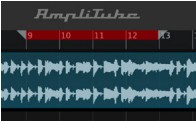
在波形显示中进行编辑和安排
Studio模块的核心是波形显示部分,您将在其中完成大多数音频编辑和编排。
在本部分中,您可以通过右键单击音频片段来选择音频材料,然后执行各种类型的编辑:删除,复制,剪切和分割。然后,可以通过右键单击音轨的空白区域,然后选择“粘贴”,将复制的音频粘贴到音轨的空白区域。通过单击音频片段,然后将其拖动到轨道上的新位置或8轨记录器中的其他音频轨道,可以在时间轴上移动音频。

每个剪辑都会显示其名称,波形以及其顶部的三个易于访问的控件。
在左上角,可以向剪辑的中心拖动一个三角形以创建淡入。

在右上角,可以使用另一个三角形来创建淡出效果。
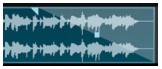
创建淡入淡出时,可以拖动出现在中间的正方形以更改其形状。
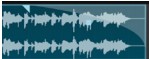
通过向上或向下拖动顶部中央矩形,您将能够更改单个剪辑的增益修剪。

通过从选定剪辑的底角拖动,可以裁剪该剪辑。
您可以通过右键单击要编辑的音频剪辑来访问编辑命令,以打开编辑菜单。
这些功能提供了处理音频片段所需的所有基本工具。
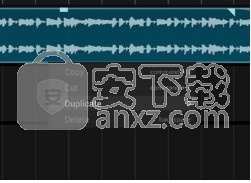
复制
选择复制,该剪辑将被复制到剪贴板,以粘贴到另一个轨道和/或位置。

粘贴
将播放头设置在所需位置,在目标轨道的空白处单击,然后选择“粘贴”。 的
剪贴板中的音频剪辑将粘贴到播放头位置。
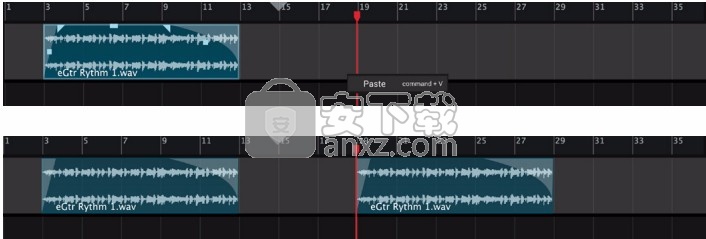
分裂
将播放头设置在所需的分割位置,然后从编辑菜单中选择“分割”以分割所选剪辑。
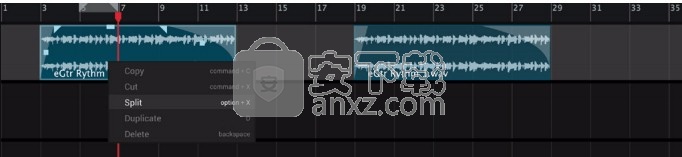
删除
选择删除,所选的音频片段将从编排中删除。
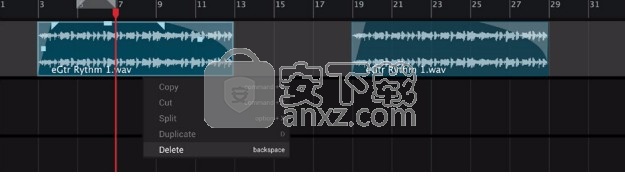
切
从编辑菜单中,选择剪切,音频剪辑将被删除并存储在剪贴板中,并粘贴到
另一个轨道和/或位置。
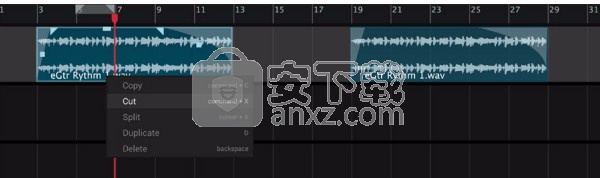
人气软件
-

模拟电子技术基础 22.84 MB
/简体中文 -

明星志愿3 576.5 MB
/简体中文 -

izotope rx7 322 MB
/英文 -

音频编辑 Goldwave 23.6 MB
/简体中文 -

Guitar Rig5中文(吉他效果器软件) 1126 MB
/简体中文 -

Waves Tune(音高校正插件) 25.65 MB
/英文 -

THX Spatial Audio(多功能游戏音频与音效处理器) 4.85 MB
/英文 -

adobe audition(数字音频编辑软件) 41.5 MB
/简体中文 -

izotope rx8中文(音频修复软件) 613 MB
/英文 -

Dolby Access补丁 71.25 MB
/英文











